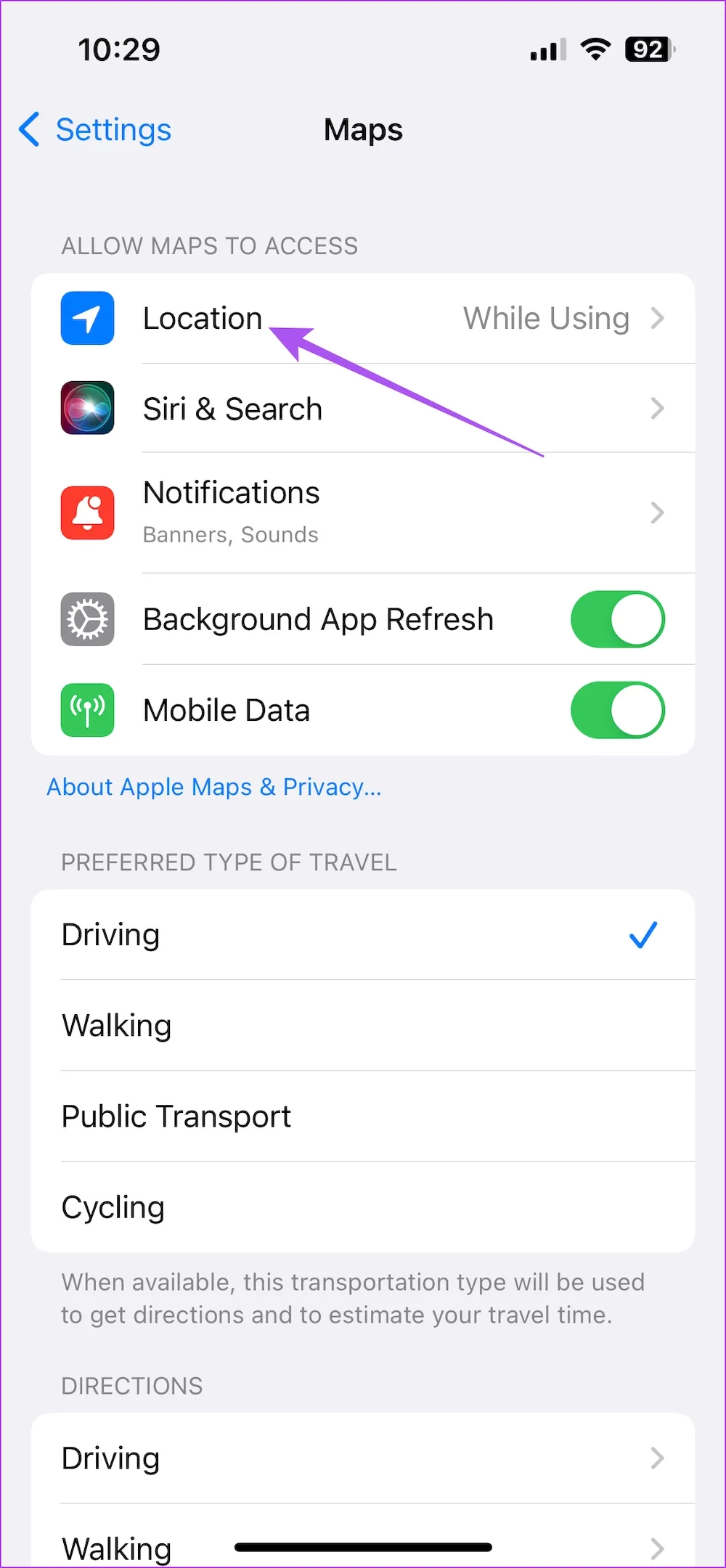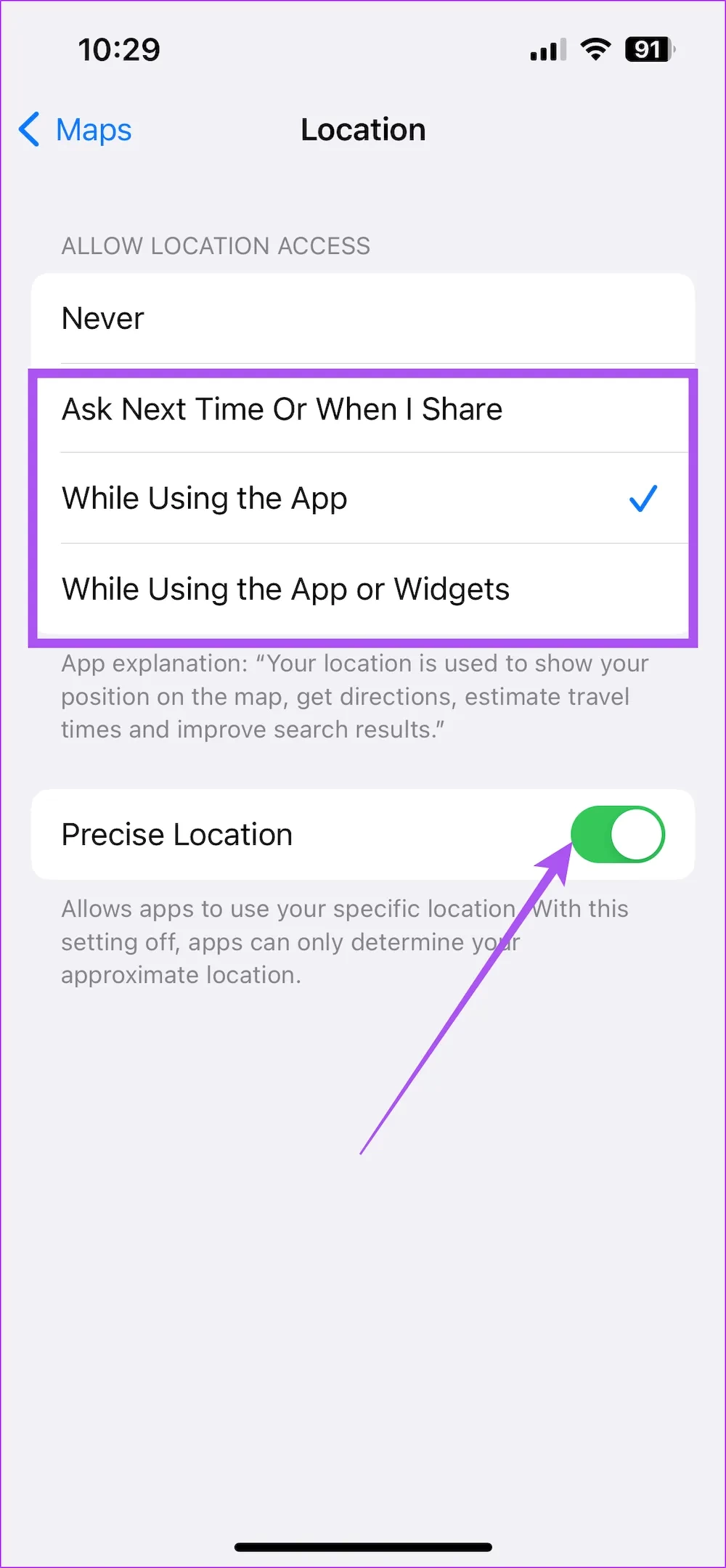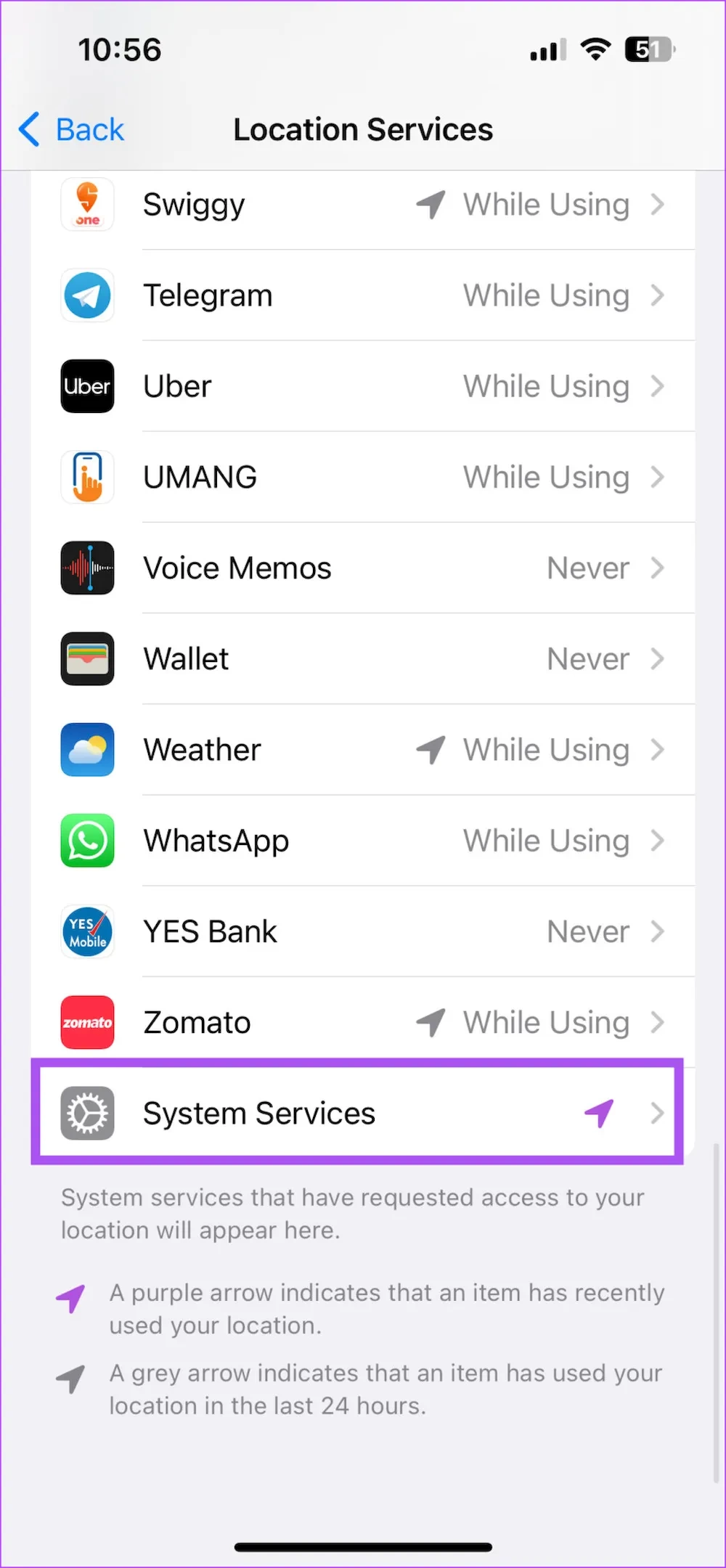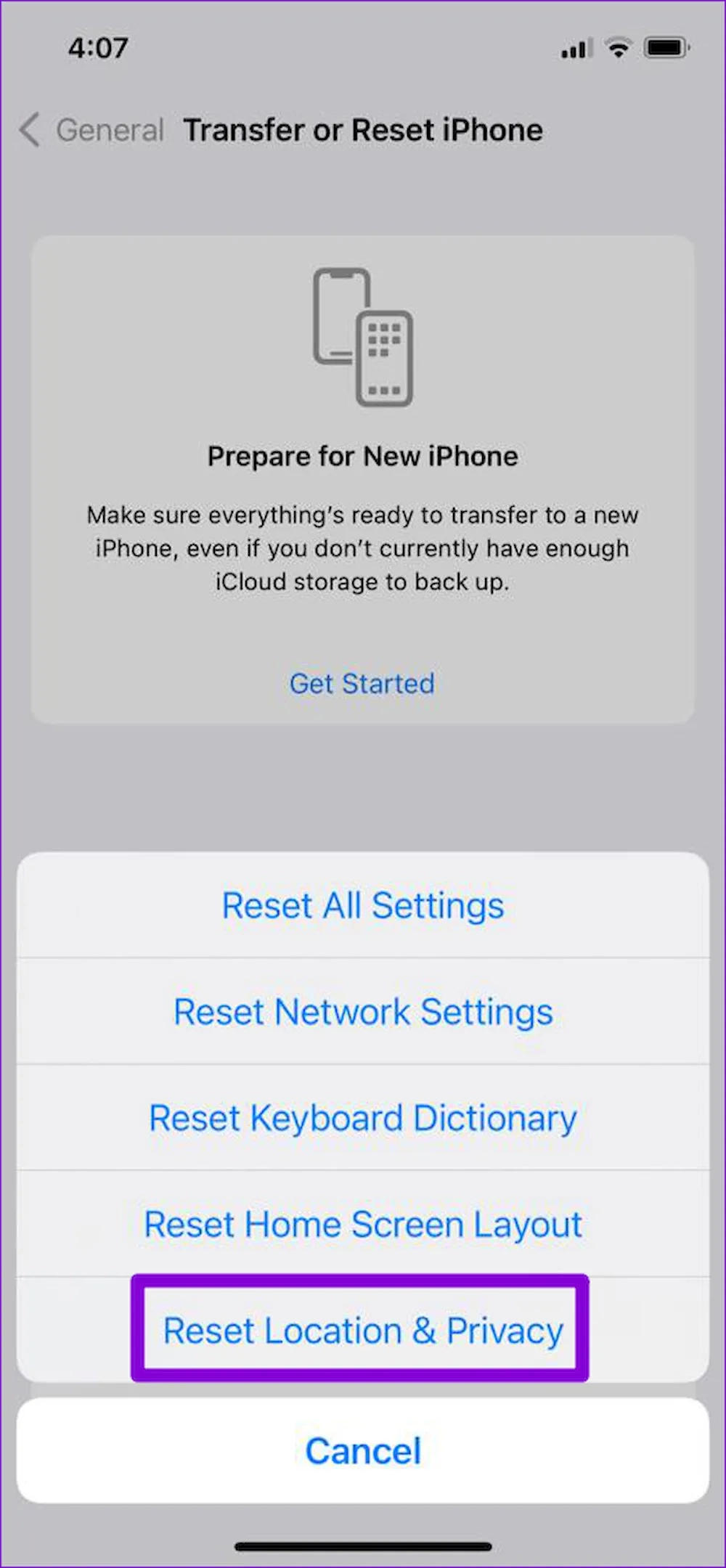نقشهها و خدمات مسیریابی به یکی از ابزارهای ضروری در زندگی روزمره ما تبدیل شدهاند. با پیشرفت فناوری و گسترش گوشیهای هوشمند، اپلیکیشنهایی مانند Apple Maps به کاربران این امکان را میدهند که به راحتی مسیرهای خود را پیدا کنند و به مقصد برسند. اما گاهی اوقات ممکن است کاربران با مشکلاتی در این برنامه مواجه شوند، از جمله عدم نمایش علامت جهتنما. این مشکل میتواند باعث سردرگمی و اتلاف وقت شود و نیاز به توجه فوری دارد.
نشان ندادن علامت جهتنما در نقشه اپل یا اپل مپ میتواند دلایل مختلفی داشته باشد. از مشکلات نرمافزاری و تنظیمات نادرست گرفته تا مسائل مربوط به موقعیتیابی GPS، همه این موارد میتوانند بر عملکرد این اپلیکیشن تأثیر بگذارند. در این مقاله، به بررسی چهار راهحل برای رفع این مشکل خواهیم پرداخت و به کاربران کمک خواهیم کرد تا دوباره از قابلیتهای مسیریابی Apple Maps بهرهمند شوند.
با توجه به اینکه بسیاری از کاربران برای پیدا کردن مسیرهای خود به این برنامه یا سایر اپلیکیشنها از جمله گوگل مپ و غیره وابسته هستند، شناسایی و حل مشکلات مربوط به آنها اهمیت زیادی خواهد داشت. در این راستا، آگاهی از دلایل اصلی بروز این مشکل و ارائه راهحلهای مؤثر میتواند تجربه کاربری بهتری را فراهم کند. بنابراین، در ادامه به بررسی دلایل عدم نمایش علامت جهتنما در اپل مپ و راهکارهای پیشنهادی خواهیم پرداخت.
در نهایت، هدف ما این است که با ارائه اطلاعات مفید و کاربردی، به کاربران کمک کنیم تا با خیال راحت از Apple Maps استفاده کنند و از سفرهای خود لذت ببرند. حال بیایید نگاهی دقیقتر به دلایل بروز این مشکل بیندازیم و راهحلهای مناسب را بررسی کنیم. برای کسب اطلاعات بیشتر در این باره با ما همراه باشید.
عدم نمایش جهتنما در اپل مپ و دلایل بروز آن
یکی از دلایل اصلی عدم نمایش علامت جهتنما در Apple Maps میتواند به تنظیمات موقعیتیابی مربوط باشد. اگر خدمات موقعیتیابی روی دستگاه شما غیرفعال باشد، اپلیکیشن نمیتواند موقعیت شما را شناسایی کند و در نتیجه علامت جهتنما نمایش داده نمیشود. برای رفع این مشکل، کاربران باید اطمینان حاصل کنند که خدمات موقعیتیابی فعال است و Apple Maps اجازه دسترسی به موقعیت فعلی را دارد.
مطالب پایین را نیز بخوانید:
دلیل دیگر ممکن است به مشکلات نرمافزاری مربوط شود. گاهی اوقات، باگها یا اشکالات موجود در نسخههای قدیمی اپلیکیشن میتوانند باعث بروز مشکلاتی مانند عدم نمایش علامت جهتنما شوند. در این حالت، بهروزرسانی اپلیکیشن به آخرین نسخه یا حتی راهاندازی مجدد دستگاه میتواند راهحل مناسبی باشد. این اقدامات معمولا مشکلات نرمافزاری را برطرف کرده و عملکرد بهتری را برای کاربران فراهم میآورد. در ادامه راهکارهای مفید و کاربردی مربوطه را برای شما ارائه کردهایم.
راهکارهایی برای حل مشکل نشان ندادن علامت جهتنما در اپل مپ
راهکار اول: بررسی تنظیمات موقعیتیابی در اپل مپ
یکی از اولین راهکارها برای حل مشکل عدم نمایش جهتنما در اپل مپ بررسی تنظیمات موقعیتیابی است. برای انجام این کار مراحل خاصی وجود دارد که ما در ادامه به بررسی آنها پرداختهایم:
مرحله ۱: به Settings > Maps بروید.
مرحله ۲: روی Location ضربه بزنید و دسترسی به موقعیت را فعال کنید.
مرحله ۳: همچنین باید کلید کنار Precise Location را فعال کنید.
ما همچنین پیشنهاد میکنیم حالت سفر مورد نظر خود را انتخاب کنید تا Apple Maps بتواند مسیرها و زمان تخمینی دقیقی به شما ارائه دهد.
راهکار دوم: فعالسازی کالیبراسیون قطبنما
اگر با روش بالا این مشکل حل نشد و همچنان با این مشکل مواجه هستید، باید قطبنمای آیفون خود را کالیبره کنید. به عبارتی دیگر، آیفون شما باید به سمت جهت جغرافیایی صحیح اشاره کند تا Apple Maps بتواند به شما در ناوبری کمک کند. برای انجام این کار از مراحل پایین کمک بگیرید:
مرحله ۱: به Settings > Privacy and Security > Location Services بروید.
مرحله ۲: به System Services بروید و سپس Compass Calibration را فعال کنید.
جهت قطبنما بهطور خودکار بسته به موقعیت و ناوبری فعلی شما رفرش و تازهسازی خواهد شد.
راهکار سوم: بررسی تنظیمات قطبنما در Maps
اگر هنوز نمیتوانید علامت جهتنما را در Apple Maps ببینید، تنظیمات قطبنما را در اپلیکیشن بررسی کنید. وقتی اپلیکیشن Maps را باز میکنید، آیکون قطبنما را در گوشه بالا سمت راست خواهید دید. پس قطبنما را به سمت شمال بچرخانید.
برای انجام این کار کافیست روی آیکون ناوبری دو بار ضربه بزنید تا حالت قطبنما قفل شود و بهطور دقیق به سمت شمال اشاره کند. به همین سادگی توانستید مشکل اپل مپ را در گوشی آیفون خود حل کنید.
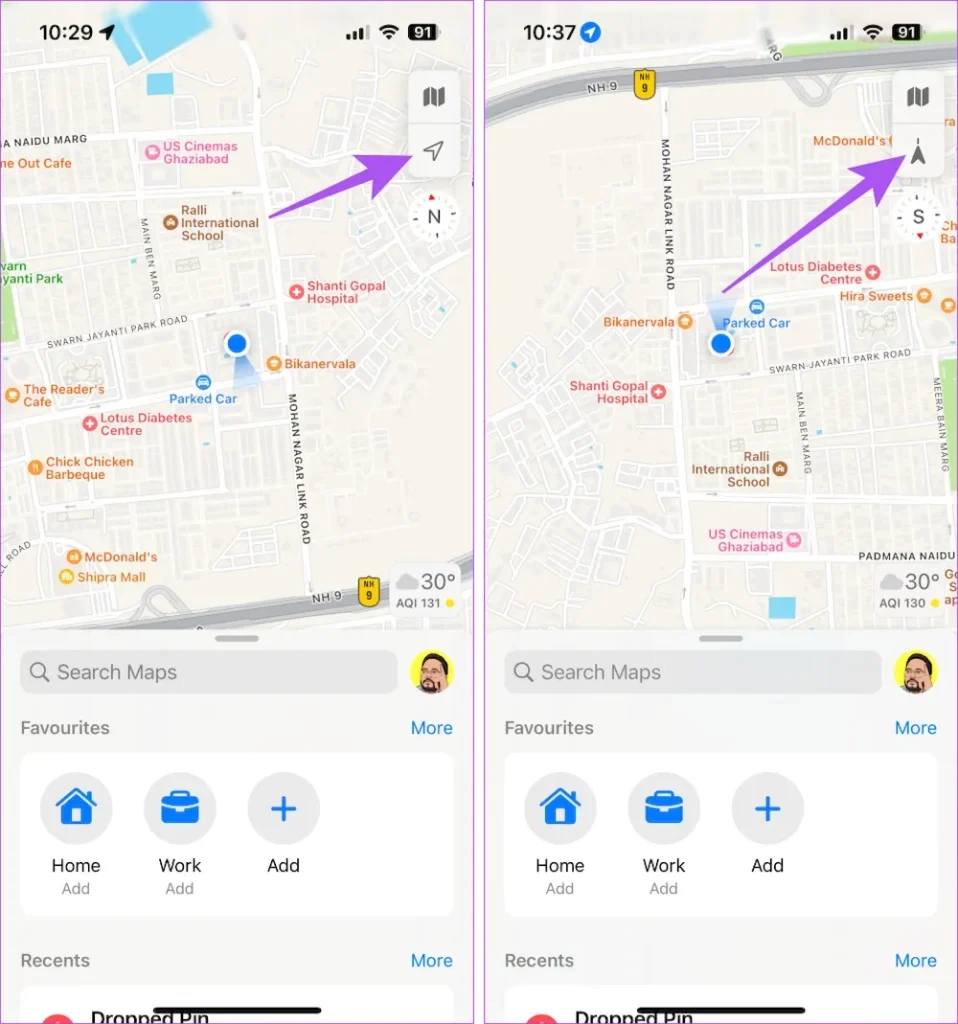
راهکار چهارم: بازنشانی تنظیمات موقعیت و حریم خصوصی
در بخش بالا به سه راهکار برای حل مشکل عدم نمایش علامت جهتنما در اپل مپ پرداختیم، اگر هیچ یک از راهحلها مؤثر نبود، میتوانید تنظیمات موقعیت و حریم خصوصی آیفون خود را بازنشانی کنید. مراحل انجام این کار را در بخش پایین برایتان ذکر کردهایم.
مطالب پایین را نیز بخوانید:
- راهنمای انتقال فایل بین گوشیهای اندروید و مک با استفاده از ویژگی Nearby Share
- حل مشکل عدم بهروزرسانی موقعیت زنده یا لایو لوکیشن تلگرام در آیفون و اندروید
برای انجام این کار کافی است وارد تنظیمات شوید و سپس General را انتخاب کنید. سپس Transfer or Reset iPhone را انتخاب کرده و سپس روی Reset بزنید تا تنظیمات ریست شوند. در نهایت گزینه Reset Location and Privacy را انتخاب کنید تا تنظیمات موقعیت و حریم خصوصی به صورت کامل بازنشانی شود.
سوالات متداول
سوال ۱: چرا علامت جهتنما در Apple Maps نمایش داده نمیشود؟
پاسخ: علامت جهتنما ممکن است به دلیل غیرفعال بودن خدمات موقعیتیابی، عدم کالیبراسیون صحیح قطبنما یا تنظیمات نادرست در اپلیکیشن Maps نمایش داده نشود.
سوال ۲: چگونه میتوانم خدمات موقعیتیابی یا Location Services را برای Apple Maps فعال کنم؟
پاسخ: برای فعالسازی خدمات موقعیتیابی، به Settings > Privacy Security > Location Services بروید و اطمینان حاصل کنید که Location Services فعال و دسترسی به Apple Maps مجاز است.
سوال ۳: آیا میتوان قطبنمای آیفون را کالیبره کرد؟
پاسخ: بله، برای کالیبره کردن قطبنما، به Settings > Privacy Security > Location Services > System Services بروید و گزینه Compass Calibration را فعال کنید. سپس با حرکت دادن آیفون به شکل یک عدد ۸ انگلیسی، قطبنما کالیبره خواهد شد.
جمعبندی
در استفاده از Apple Maps، یکی از مشکلات رایج که کاربران با آن مواجه میشوند، عدم نمایش علامت جهتنما است. این مشکل ممکن است ناشی از تنظیمات نادرست موقعیتیابی یا عدم کالیبراسیون قطبنما باشد. بنابراین، بررسی و فعالسازی خدمات موقعیتیابی اولین قدم در حل این مشکل است.
علاوه بر این، کالیبراسیون صحیح قطبنما نیز میتواند به بهبود دقت ناوبری کمک کند. با انجام مراحل سادهای که در مقاله ذکر کردیم، کاربران میتوانند اطمینان حاصل کنند که Apple Maps به درستی کار میکند و راهنماییهای دقیقی ارائه میدهد.
اگر پس از انجام این مراحل هنوز با مشکل مواجه هستید، بازنشانی تنظیمات موقعیت و حریم خصوصی میتواند گزینهای مؤثر باشد. این کار میتواند به رفع مشکلات مرتبط با نرمافزار کمک کند و تجربه کاربری بهتری را فراهم آورد.
در نهایت، از اینکه تا پایان این مقاله همراه ما بودید، سپاسگزاریم. شما میتوانید برای کسب اطلاعات بیشتر به مقاله مراجعه کرده و تمام مراحل را بخوانید. امیدواریم که مراحل هر راهکار موجود در مقاله به شما کمک کرده باشد تا مشکل عدم نمایش جهتنما را اپل مپ حل کنید. لطفا نظرات خود را در بخش کامنتها با ما در میان بگذارید و تجربیات خود را برای ما بنویسید.